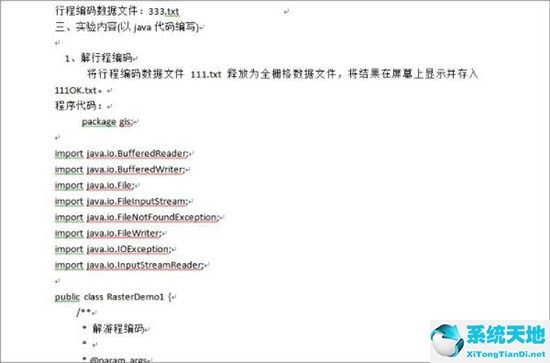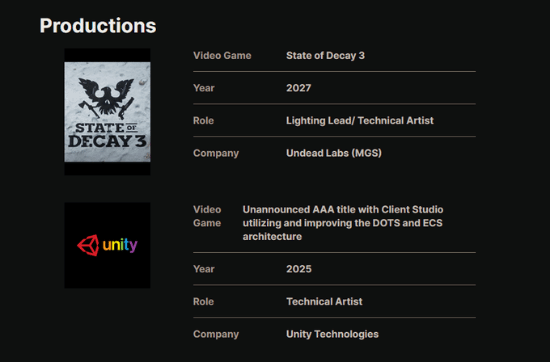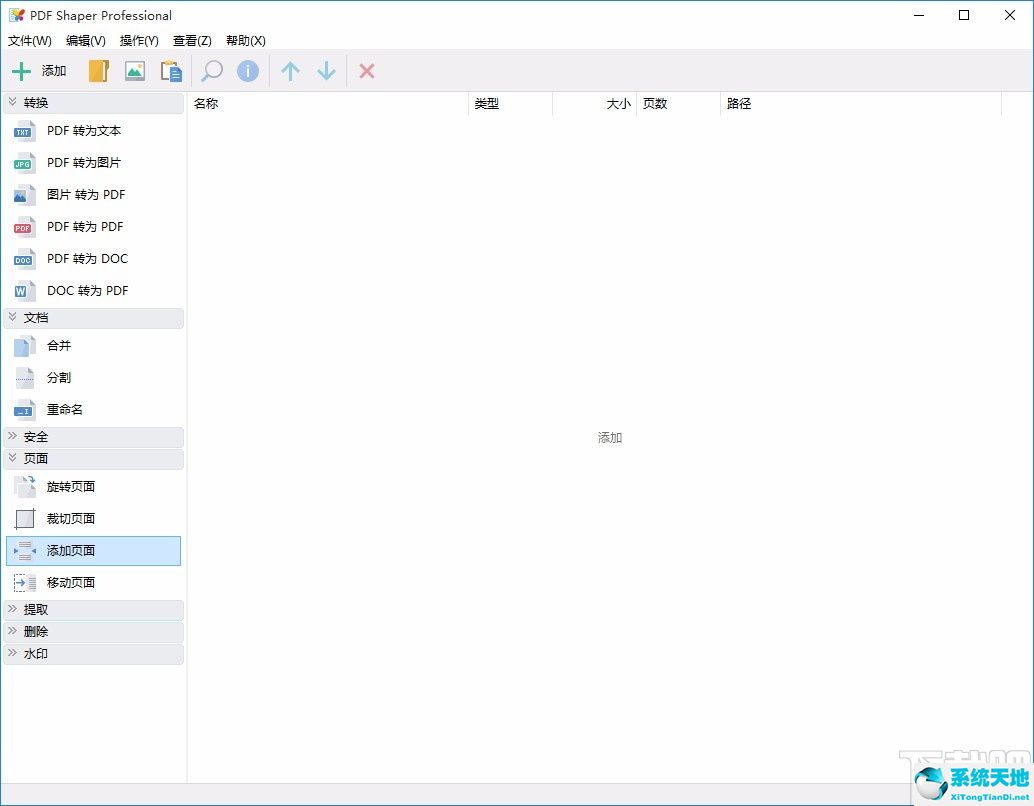Word文档不是经常使用的文件。近日有用户反映,使用Win7系统打开Word文档时,发现Word文档中的字符混乱。中文部分不乱码,Java编程代码乱码。很多用户不知道怎么操作。
下面小编为大家带来详细的解决方案。来看看吧!
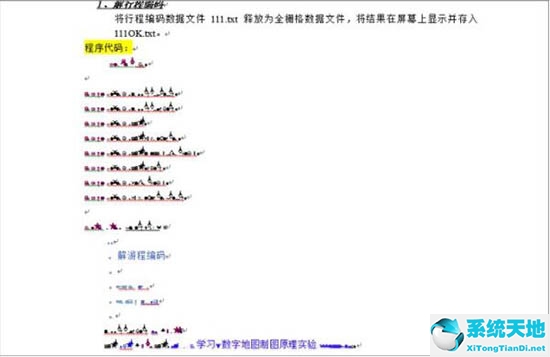
打开word文档,有乱码:
代码之所以乱码,是因为内容的编码格式和word规定的编码格式不一样!这一点是明确的,永远不会改变。
所以不管是字母乱码还是汉字乱码,都可以用删除内容格式的方法来解决乱码现象!
1.如图,打开[文件]-[选项]:
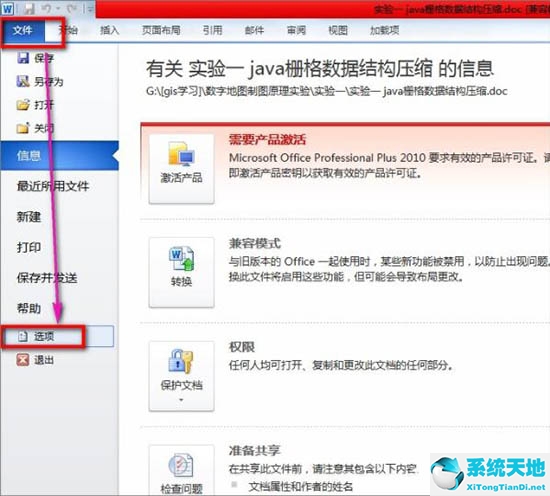
2.在标签设置中,找到[高级]-取消选中[使用智能段落范围选择]复选框,然后单击[确定]。目的是修复文件。接下来,修复文件。
如图所示:
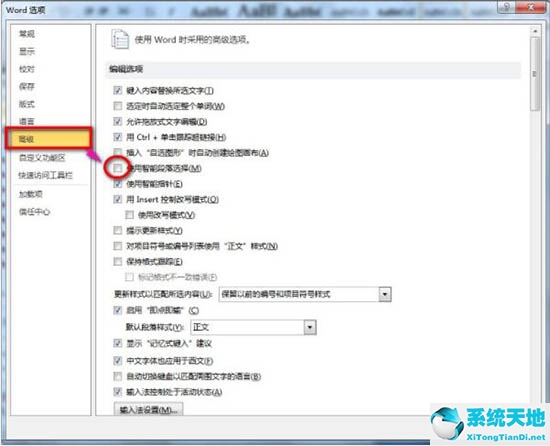
3.选择所有乱码文件-将所有乱码内容复制到一个新文档中,以便在粘贴时删除格式。
如图所示:
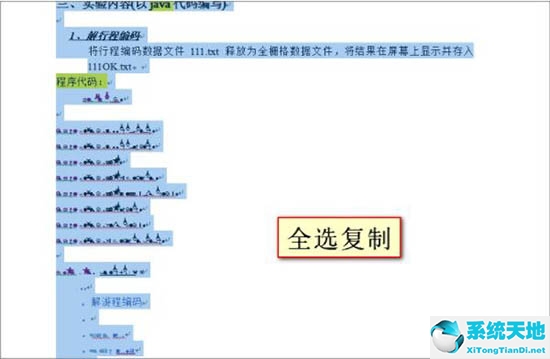
4.新建一个文档[文件]-[新建]-[空白文档],如图所示:

5.将复制的内容粘贴到新创建的空白文档中!这里注意:粘贴后选择【仅保留文本】,将删除所有文本格式,如下图所示:
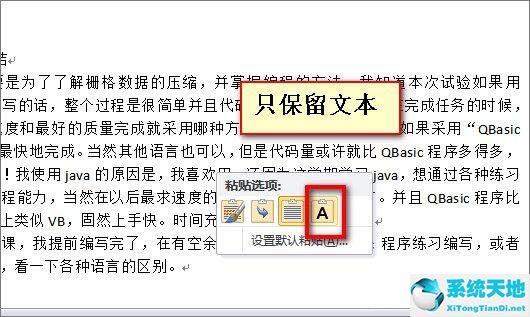
6.选择仅保留文本后保存文档。文档格式已删除,乱码已解决。清除文档格式后,排序会有变化,但排序也很整齐,如图: